Главное окно программы
В главном окне программы производятся все основные действия для обработки прайс-листов поставщиков, сравнения товаров, просмотра цен.
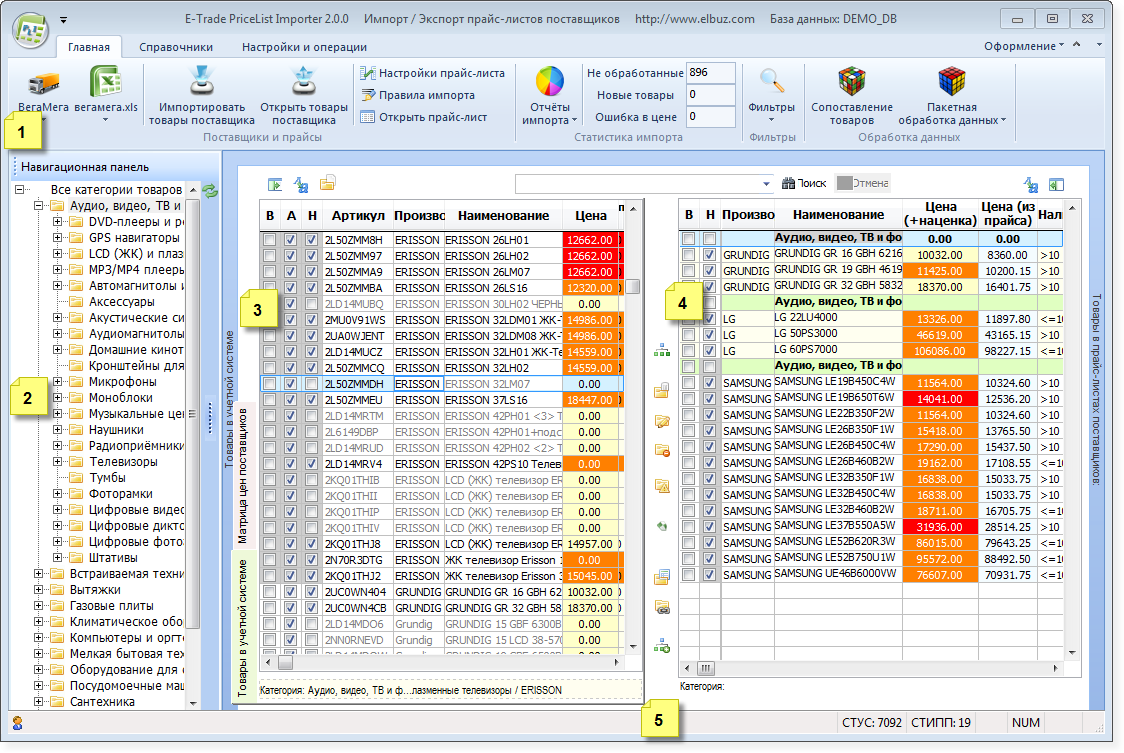
Главное окно программы разделено на 5 блоков:
1. Панель управления (главное меню).
2. Навигационная панель (фильтрация товаров по категориям).
3. Список товара в учётной системе (СТУС).
4. Список товара из прайс-листов поставщиков (СТИПП).
5. Строка состояния.
В СТУС поиск данных осуществляется по: артикулу, наименованию, модели.
В СТИПП поиск данных осуществляется по: артикулу, наименованию, модели, категории из прайс-листа.
1. Панель управления. Панель управления (главное меню) позволяет выполнять основные действия по работе с программой, такие, как добавление и настройка прайс-листов, создание и корректировка категорий товаров, управление товарами, включение специальных возможностей и т.д.
Панель управления можно скрыть, для этого необходимо нажать на кнопку справа вверху.
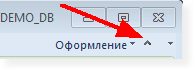
После скрытия панели управления увеличивается рабочее пространство, ниже показано главное окно программы после скрытия панели управления.
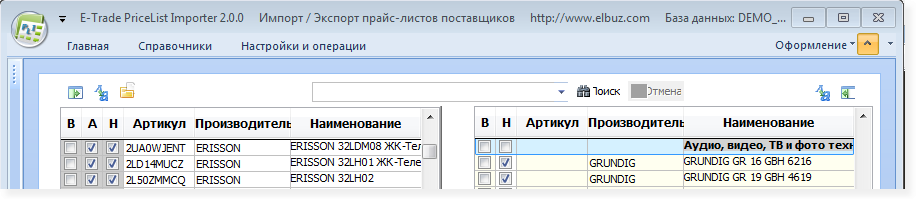
Панель управления в главном окне разделена на три части (вкладки): главная, справочники, настройки и операции.
Главная. В этой вкладке расположены основные элементы для обработки прайс-листов.

Все поставщики - выпадающий список поставщиков товаров. После выбора поставщика, в панели управления отобразится название выбранного поставщика.
Есть возможность добавить нового поставщика (контрагента), для этого необходимо в выпадающем списке выбрать пункт "Добавить нового поставщика" и указать название поставщика (так же эту операцию можно осуществить в справочнике контрагентов).
Так же есть возможность скачать все прайс-листы для которых указана ссылка в сети интернет.
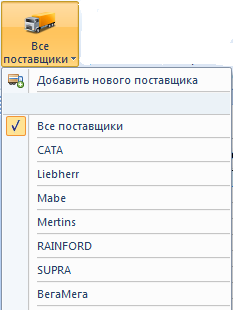
Все прайс-листы - выпадающий список прайс-листов выбранного поставщика. После выбора поставщика или прайс-листа, в панели управления отобразится название имени файла прайс-листа. Так же можно добавить новый прайс-лист, для выбранного поставщика, для этого необходимо в выпадающем списке выбрать пункт "Добавить новый прайс-лист" и указать файл с прайс-листом (так же эту операцию можно осуществить в настройках импорта прайс-листа).
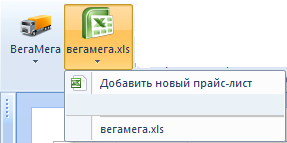
Импортировать товары поставщика - при нажатии на эту кнопку происходит импорт данных из всех прайс-листов выбранного поставщика. Можно выбрать конкретный прайс-лист для импорта товаров только из него. Если выбраны "Все поставщики" тогда импорт товаров осуществляется из всех прайс-листов от всех поставщиков. После импорта прайс-листов, список товаров отобразится в правой части главного окна программы (СТИПП). Есть возможность выбрать поставщиков для импорта прайс-листов только из выбранных.
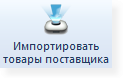
Открыть товары поставщика - при нажатии на эту кнопку происходит открытие списка товаров ранее проимпортированных из прайс-листа. Список товаров отобразится в правой части главного окна программы (СТИПП). Т.е. разница между кнопками "Импортировать товары поставщика" и "Открыть товары поставщика" в том что при импорте товаров из прайс-листа обновляется информация (цены, наличие и т.д.) в базе данных программы, а при открытии товаров поставщика, отображается список товаров, которые ранее были импортированы из прайс-листа.
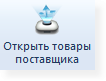
Настройка прайс-листа - при нажатии на эту кнопку открывается окно настроек импорта выбранного прайс-листа. Более подробнее как настраивать импорт прайс-листа, смотрите в разделе "Настройки и операции / Настройка импорта прайс-листа".
Правила импорта - при нажатии на эту кнопку открывается окно настроек правил импорта для выбранного прайс-листа. Более подробнее как настраивать правила импорта для прайс-листа, смотрите в разделе "Настройки и операции / Правила импорта товаров".
Открыть прайс-лист - при нажатии на эту кнопку выбранный прайс-лист открывается в программе Microsoft Excel для просмотра или других действий.
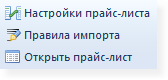
Отчёты импорта - выпадающий список отчётов импорта данных из прайс-листа.
Не обработанные - при выборе данного пункта будет сформирован отчёт, в котором будет предоставлен список товаров, которые не были обработаны по каким либо причинам при импорте прайс-листа поставщика. Например не для всех товаров (или категорий товаров) из прайс-листа есть правила импорта.
Новые товары - список новых товаров из прайс-листа поставщика, которые не найдены в учётной системе. Среди этих товаров, возможно есть такие товары, которые уже есть в учётной системе, но их наименования отличаются, т.е. есть одинаковые товары с другим написанием наименования товара, для проверки этих товаров необходимо воспользоваться интеллектуальной подсистемой сопоставления товаров "УМКА", более подробнее см. в разделе "Настройки и операции / Сопоставление товаров УМКА".
Цена понизилась / повысилась - отчёт показывающий товары у которых понизилась или повысилась цена в прайс-листе.
Ошибка в цене - отчёт показывающий резкое увеличение цены товара в большую или меньшую сторону. Более подробнее об этой возможности см. в разделе "Дополнительные настройки программы".
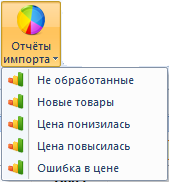
Не обработанные - количество необработанного товара из прайс-листа.
Новые товары - количество нового товара из прайс-листа.
Ошибка в цене - количество товара у которого зафиксированы ошибочные цены.
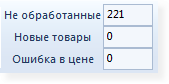
Фильтры - возможна фильтрация товаров по различным признакам.
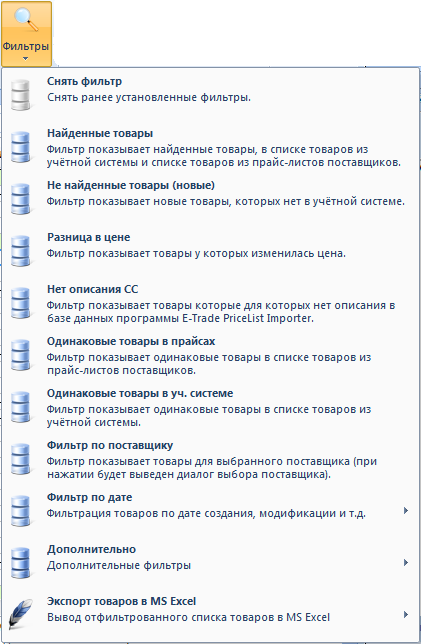
Сопоставление товаров - при нажатии на эту кнопку открывается окно интеллектуальной подсистемы сопоставления товаров "УМКА". Как работать с этой подсистемой более подробнее см. в разделе "Настройки и операции / Сопоставление товаров УМКА".

Пакетная обработка данных - пакетная обработка данных это финальная стадия в процессе обработки прайс-листов. После того как все товары проверены на одинаковые между двумя списками СТУС и СТИПП производится пакетная обработка данных. При пакетной обработке данных добавляются новые товары в учётную систему, производится поиск минимальной цены товара среди нескольких товаров из прайс-листов поставщиков. Для выполнения пакетной обработки данных, необходимо открыть все товары от всех поставщиков, чтобы программа рассчитала минимальную цену на одинаковый товар между поставщиками и обновила цену в учётной системе. Данная кнопка разделена горизонтально на две области, при нажатии на верхнюю область запускается пакетная обработка, при нажатии на нижнюю область показывается выпадающий список дополнительных настроек. В дополнительных настройках можно указать программе: обновлять цену у товаров в учётной системе или нет, добавлять новые товары из прайс-листа поставщика в учётную систему. Так же можно выбрать поля в учётной системе, которые необходимо обновить на основании значений из прайс-листа.
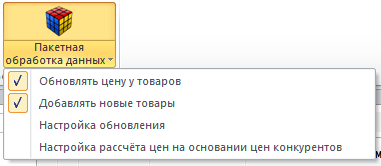
Настройка обновления полей в учётной системе при пакетной обработке.
По умолчанию дополнительное обновление идёт по полю "Наличие", т.е. информация о наличии будет обновляться в учётной системе.
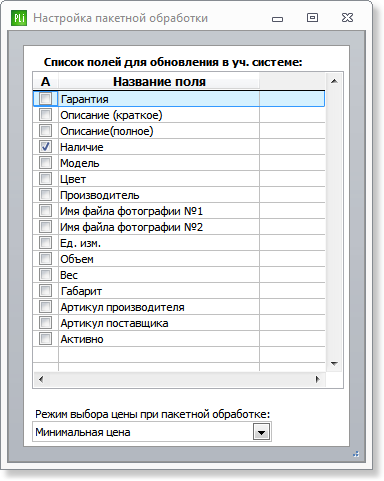
"Справочники". В этой вкладке расположены справочники.

Контрагенты - справочник "Контрагентов" хранит список компаний (поставщиков, конкурентов, покупателей товара).
Категории товаров - справочник "Категории товаров" хранит список используемых категорий товаров.
Валюты - справочник "Валюты" предназначен для хранения списка валют и их курсов.
Производители - справочник "Производители" хранит информацию о названиях фирм изготовителей товара.
Сопоставленные товары - справочник "Сопоставленные товары" используется для просмотра и корректировки товаров, которые были вручную или автоматически сопоставлены с другим товаром, между СТУС и СТИПП.
Списки игнорирования при импорте - справочник показывает список наименований или категорий товара, которые игнорируются при импорте из прайс-листов.
Цвета товаров - справочник цветов товаров используется для приведения товаров к единому виду названий цветов.
Дополнительные цены - в учётную систему можно добавить дополнительные колонки с ценой товара. Цена в этих колонках может рассчитываться по заданным формулам. Например можно добавить оптовую или дилерскую цену.
Более подробное описание справочников смотрите в разделе "Справочники" данного руководства.
"Настройки и операции"

Поиск одинакового товара - данная подсистема позволяет искать одинаковый товар в учётной системе, для последующей корректировки (удаления).
Корректировка наименования товара - данная подсистема позволяет корректировать товар в учётной системе.
Замена наименования товара - автоматизированная подсистема "Найти/Заменить". Данная подсистема настройки используется для корректировки, замене, удалению текста в наименовании товара, при импорте из прайс-листа.
Упаковка и удаление справочников - данная подсистема используется для очистки справочников и сжатия базы данных.
Импорт данных - подсистема импорта данных в учётную систему. Создание товарного каталога с нуля (StartUp) для дальнейшего сравнения с товарами поставщиков. Позволяет наполнить учётную систему из внешних источников, например из файлов в формате CSV, XML, XLS.
Экспорт данных - данная
Очистка товаров для сопоставления - данная
Отображение наличия товара - данная
Настройка приоритета поставщика для обновления цены товара - данная
Настройка meta тегов (SEO) - данная
Более подробное описание смотрите в разделе "Настройки и операции" данного руководства.